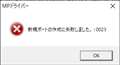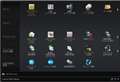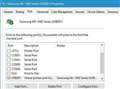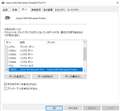PIXUS MG7530
�uPIXUS�^�b�`�v�𓋍ڂ���A4�C���N�W�F�b�g�����@
�V���b�v���̔����i���f�ڂ���܂ł��҂��������� ���i���ڃO���t
| ¥- | |||
| ¥- | |||
| ¥- | |||
| ¥- |
�^�C�v�F�C���N�W�F�b�g �ő�p���T�C�Y�FA4 �C���N�F���F6�F �@�\�F�R�s�[/�X�L���i �������ʈ���F�� �X�}�z�Ή��F��
![]()

-
- �v�����^ -��
- �C���N�W�F�b�g�v�����^ -��
PIXUS MG7530CANON
�ň����i(�ō�)�F�V���b�v���̔����i���f�ڂ���܂ł��҂��������� [�u���b�N] �������F2014�N 9�� 4��
���̃y�[�W�̃X���b�h�ꗗ�i�S45�X���b�h�j![]()
| ���e�E�^�C�g�� | �i�C�X�N�`�R�~�� | �ԐM�� | �ŏI���e���� |
|---|---|---|---|
| 3 | 6 | 2025�N10��27�� 07:09 | |
| 1 | 5 | 2025�N8��1�� 11:42 | |
| 1 | 2 | 2024�N8��7�� 17:43 | |
| 1 | 10 | 2022�N7��11�� 12:26 | |
| 18 | 8 | 2022�N6��17�� 12:43 | |
| 3 | 3 | 2022�N6��6�� 14:59 |
- �u����̍i���݁v�̖��ԐM�A�������͍ŐV1�N�A�����ς݂͑S���Ԃ̃N�`�R�~��\�����Ă��܂�
�v�����^ > CANON > PIXUS MG7530
�Ƌ����R�s�[���悤�Ƃ����Ƃ���A�������Ɣ������r�o����A�J���[���ƐF�����������B
�w�b�h�N���[�j���O�A���̓w�b�h�N���[�j���O���Ă��Ǐ�ς�炸�B
������߂ăR���r�j�ŃR�s�[���܂����B
�����ɃX�L�������Ă݂�Ɛ���ɃX�L�����ł���B���X�L���i�[�@�\�͐���
�������Ɛ���Ɉ���ł���B������@�\�͐���
����Ȃ��Ƃ��Ă���ł��傤���H
![]() 0�_
0�_
������Ȃ��Ƃ��Ă���ł��傤���H
����ł��傤���H���ĕ�����Ă������ɂ����Ȃ��Ă��ł���H
�X�L�����ƈ���̂��ꂼ�ꂪ����ɓ����Ă��Ă���A�܂�
�X�L���i���ۑ���@�Ɓ@�ۑ��恨�v�����^�@�ɂ͖�薳���Ă�
�X�L���i�œǂ����v�����^�փ_�C���N�g�Ɏn��������i�镔������ꂽ���Ď��Ȃ�ł��傤�B
��������ʓ|�����ǃX�L�������ĕۑ��������̂��������܂��Ȃ�Ƃ��c���Ă��Ƃł�����
��������e�ł��邩�ł��Ȃ����̃n�i�V��
���e�ł��Ȃ��ᔃ���ւ��邩�C���ɂ��������Ȃ��킯�ŁB
�����ԍ��F26325013
![]() 0�_
0�_
�n�[�h���������Ă��Ȃ��Ƃ���ƁA�\�t�g�������������ł���
�o�[�W�����A�b�v�A�R���Z���g����10�����u�A�V�X�e���������������Ă݂ĉ�����
�����ԍ��F26325018�@�X�}�[�g�t�H���T�C�g����̏�������
![]() 1�_
1�_
��mokochin����
FW�͍ŐV�ł����B
�������A�R���Z���g���������������Ǐ�ς�炸�ł����B
�悭����ƍ����݊��C���N�������̂ŁA�����C���N�ɕς����烂�m�N���ŃR�s�[�ł��܂����B
�v�����^�͏����C���N�ƔF�����Ă��邪�A����ƃR�s�[�œ���ɈႢ������̂�������܂���B
�����������܂����B
�����ԍ��F26325164
![]() 0�_
0�_
�N���[�j���O������Ƀe�X�g�p�^�[�������BK��PGBK�̗������������Ă邩�m�F����܂����H
�݊��C���N�͓�����O�ꂪ�L��̂�IC�`�b�v�ł͎c�ʗL��̂܂܃C���N�������Ȃ��Ă��̂���Ȃ����Ǝv���܂��B
�������N�͂��̋@��̃C���N�����T�C�N���V���b�v��t���}�T�C�g�ň����������̂ň��p���Ă܂������A�����C���N�͌�������͈���o����̂ɐ�����Ɉ������Ƌl�܂��Ă���r���ŃC���N�ꂵ�Ă܂����B
�������̓w�b�h�̕��𐴑|�܂ł��Ă܂������ʓ|�ɂȂ��Đ��Ƀv�����^�[���ւ��܂����B
�����ԍ��F26325445�@�X�}�[�g�t�H���T�C�g����̏�������
![]() 1�_
1�_
���Ԃ����܂�
�����@�̒ʂ�ł��B
�e�X�g�p�^�[����BK�͈������܂������APGBK���������Ă��܂���ł����B
BK�͏����C���N�APGBK�͌݊��C���N�ł����B
�����������Ȃ��̂ŋC���t���܂���ł����B
���m�N���R�s�[�ł�PGBK���g�p����悤�ł��ˁB
Amazon�ōw�������݊��C���N�ł����A�����݊��C���N�͎g���܂���B
�����ԍ��F26325454
![]() 0�_
0�_
��speedster_7����
���͂悤�������܂��B
�b�Ԃ肩��m�Y���`�F�b�N�p�^�[������͂��łɂ��ς݂�
�e�F����Ɉ������Ă�����̂Ǝv���Ă��܂����B
���m�N���̂ݔ����ŃJ���[�̐F���������������_��
PGBK�̊��S�l�܂��z�����ׂ��ł�����
��Օs��Ń��m�N���R�s�[�̂ݓ����������r����
�J���[�R�s�[�̂ݓ�����ԂȂ̂��Ɗ��Ⴂ���Ă��܂��Ă��܂����B
PGBK�̊��S�l�܂肾��
�R�s�[�ł͂Ȃ���������������������Ȃ�
�J���[�̐F�������������Ȃ�
�ُ킪�������͂��ł��̂�
���̓_���C�t���Ȃ������ł����B
PGBK�͊痿�C���N�ł��̂�
�������������Ɋ痿���q���������݂��Ă���i���Ɋ��S�ɗn������ł���킯�ł͂Ȃ��R���C�h�j��Ԃł���
���a������m�Y�����l�܂�₷���̂͊痿�C���N�̓����ɂȂ�܂��B
�܂���������ƌ��������łȂ̂Ńw�b�h�N���[�j���O�ł͂Ȃ��Ȃ��������܂���B
���l�I�ɂ̓}�W�b�N�����Ȃǖ�����ɋ������܂ŗn�����Ă��܂��B
�r�Î��ł������̌�̏Ⴕ�Ȃ����A�Z���ɂȂ�Ȃ����ǂ������܂ߎ��ȐӔC�ł��肢���܂��B
�����C���N�͐����ɗn������ł��܂��̂Ŋ痿���͋l�܂�ɂ����Ȃ�܂��B
�Ȃ��K�ɓK�ȕp�x�Łi�����C���N�����j������Ă���A
�痿�C���N�ł����Ă��i���e���ł͂Ȃ��݊��C���N�ł����Ă��m�Y�����l�܂邱�Ƃ͑�������܂���̂�
�K�������݊��C���N�������Ƃ͌�����Ȃ����Ƃɂ����ӂ��K�v�ł��B
�����g��Ȃ���l�܂�Ƃ������m�Ȏw�W�͂���܂���
�������ȏ�S���v�����^�[���g��Ȃ��Ƃ������Ǝ��̂�
�C���N�W�F�b�g�v�����^�[�̋l�܂茴���ƂȂ肦�܂��B
�܂��d���I�t���ɓ��슮���O�ɃR���Z���g�������������ߓd�^�b�v�̓d���𗎂Ƃ��Ȃ�
�ߓd�u���̕��͂�炩�������ȍs���������ƂȂ�܂��B
MG7530���Â��@��ɂȂ�܂���
���M�����̃C���N�W�F�b�g�v�����^�[�ł���L���m����
�G�v�\����u���U�[�Ȃǂ̃s�G�]������
�v�����g�w�b�h���M�ŗ��₷���i�g�p�J�n��5�N�Ԃ̖{�̎����܂ł̉ғ��͍l������Ă���ł��傤���j�̂������ł��̂�
�����Ƒ������ق����ǂ��Ƃ͎v���܂���
�����ւ���O��̏��
�v�����g�w�b�h�̎��o�����|�����ȐӔC�Ŏ�����Ă��ǂ���������܂���B
�V���[�g��������ꔭ�A�E�g�ł��̂Ő����ǂ��肵�����芣��������悤�ɍs���Ă��������B
�����ԍ��F26325741�@�X�}�[�g�t�H���T�C�g����̏�������
![]() 1�_
1�_
�v�����^ > CANON > PIXUS MG7530
�X�������肢�v���܂��B
�@���MG7730�Ȃ̂ł����AB203�Ō���������A�����ɂ��ǂ蒅���܂����B
�W�̊J�ł�B203�͉��������A�C���N�w�b�h�𐅐܂����B
��1�������Ă��瑕�����A�ēx��������݂܂������A�܂�B203���o�܂������A2~�R��h�A�̊J���@��
���݂����A����Ɉ���o����悤�ɂȂ�܂������A�V�A�����������x�C���N�N���[�j���O���Ă����o���Y���
����o�����A�S�̓I�ɂ����o�Ă����Ԃł��B
20~30��������܂������������܂���B
B203�̂����ł����w�b�h���_���ɂȂ��Ă���̂ł��傤���H
����Ƃ����ꂩ�牽�x��������Ă����A�Y��Ɉ���o���镨�Ȃ̂ł��傤���H
�������̒��A�X�������肢�v���܂��B
![]() 0�_
0�_
��SSHHUU����
����ɂ��́B
B203�̃G���[�ɂ��Ă͊��ɒ��ׂ��Ă���Ǝv���܂���
�w�b�h�Ɩ{�̂̊�����ɖ�肪�����Ă��邱�Ƃ������G���[�Ƃ̋L�ڂ�������T�C�g�ɂ���܂����B
�W�̊J���߂�d���̔��������A�{�^���R�}���h�Ȃǂ�
�ꎞ�I�ɕ��A����ꍇ������悤�ł����A���ǂ͊�Ռ̏�ł��̂�
�o�O�┲�����𗘗p�����x���x���g�p�ł����Ƃ������Ƃ���ł��傤�B
���������_�ɂȂ�܂����v�����^�[�̐v�����͊T��5�N�i���Ђ̋@��ɂ���Ă�7�N�̋@����j�A
�����đϋv����������������i�@��ɂ�荂�ϋv���f���͐��\�����j�Ƃ���
���ƂŐ�������Ă��܂��̂ŁA5�N������܂������Ǝv���K�v�͂���܂��B
B203�G���[�ɗ���ŁA�V�A���̓���̃w�b�h�m�Y���ɓd�C�M�����`���Ȃ����ߋ��o�Ă���\��������܂���
����̃m�Y�����P�ɋl�܂��Ă��邾����������܂���
����̃m�Y�����ׂ�Ă���i�����I�A�d�C�I�j�\�����l�����܂��B
���̂��߁A���x�w�b�h�N���[�j���O���s���Ă��i���\�x���œ����ׂ��Ȃ���J��Ԃ��܂��j�A
�����s���Ă����P���Ȃ��ꍇ�͒��߂������ǂ��Ǝv���܂��B
���ɂ��Ă��A����Ƃ��Ă��V�����W���g�p���đS�m�Y�����琅���f�o�����܂ł���������K�v������܂��B
�L���m���̃o�u���W�F�b�g�����̓C���N�̉��M�ɂ��C�A�ŃC���N��f�o����T�[�}���C���N�W�F�b�g�����ł��̂ŁA
�w�b�h�̉��M�ɂ��̓G�v�\����u���U�[�̃s�G�]����萶���₷��
���̂��ߍ��ϋv���f���ł͌����p�w�b�h���s�̂���Ă��܂��B
�������f���ł̓w�b�h�ƃC���N�^���N����̉����Ă���C���N�����̂��тɐV�i�̃w�b�h�ƂȂ�d�l�ł��B
�w�b�h��Օs��P�Ƃ�B203���o�Ă���ƍl����ΐV�i�w�b�h�̌����Œ���\���͂���܂���
�{�̑���Ղ��Ƃ����L�ڂ�����܂��̂ł����������_���l������ƁA
���̃v�����^�[���琳��ȃw�b�h���ڐA���Ă����P����\���͒Ⴂ�Ǝv���܂��̂ł����������Ǝv���܂��B
�Ƃ͂������T�C�N���V���b�v�̃W�����N�R�[�i�[�œ����v�����g�w�b�h���g�p����@��
�i�w�b�h��������Ă���ꍇ�����邽�߃w�b�h�̗L���͏[���m�F���čw�����Ă��������j���w�����A
�w�b�h�ڐA�����݂�͍̂Ō�̈��������Ƃ��Ă͂��肩������܂���B
�V�i�w�b�h��搂��������p�w�b�h���l�b�g�ŗ��ʂ��Ă����肵�܂���
���Ãw�b�h���ăp�b�P�[�W�����e���i�̉\��������܂��̂ł��̓_�͂����ӂ��������B
�����ԍ��F26251729
![]() 0�_
0�_
���Ɠd�ʔ̓X��D���O�Y����
�����������܂��Ă��肪�Ƃ��������܂����B
��Ϗڂ�������A���k�ł��B
��͂���������ƒ��߂ē����@���T�����Ǝv���܂��B
(�C���N���]���Ă���̂Łj
����Ƃ��A�X�������肢�v���܂��B
�����ԍ��F26251764
![]() 0�_
0�_
��SSHHUU����
����ɂ��́B���ԐM���肪�Ƃ��������܂��B
�]�����C���N�^���N�̏����ړI�ɓ���@��̍w�������������悤�ł���
���Õi�ł����10�N���̂ƂȂ邽�ߒZ���Ǝv���܂���
���Ƃ����g�p�V�i���Ƃ��Ă��A����10�N�Q�����Ă���킯�ł�����
�M�A��S���x���g�Ȃǂ̉����̌o�N�i�S���ނ͉��������̋��������܂��j��
���g�p�ł����Ă��������܂���B
���̋@�킪BCI-350/351�C���N���g�p����ŏI���f���̂悤�ł��̂ŁA
����ȍ~�̋@��ƂȂ�ƃC���N�̌^�Ԃ��ς���Ďg�p�ł��܂���
BCI-350/351���g�p����@��͂��Ƃ��Ƃ���������10�N�z�����f����
���[�J�[�C�����Ԃ��߂��Ă���Ǝv���܂��̂�
�ɃC���N����ړI�̍w���͌l�I�ɂ͂����߂��܂���B
����1-2�{��1�Z�b�g�i�e�F1�{��6�{�j���x���̍ɂł���A
�ɃC���N�̎g�p����߂ĐV�i���w�����������ǂ����Ǝv���܂��B
10�Z�b�g�i60�{�j�ɂ��Ă���Ȃǂł���A���ɂ��������Ȃ��v���̂�
�������Ƃ��ł��̂Œ��Õi���̖{�̍w������Ԃ����ł͂Ȃ��ƌl�I�ɂ͎v���܂��B
�����ߋ��@��̌݊��C���N��1�Z�b�g�������Ă���̂Ă�Ɏ̂Ă�ꂸ
�����C���N���g�p���钆�Õi�̍w�������т��ь��������肵�Ă��܂���
�����܂ł��Y��̂���ł����A���Ղ����ۂ��C���N�̒lj��w���͍l���Ă��܂���̂�
�������̂��ƃC���N��j�����������ߋ��@��̍w���ɂƂ����K�v���Ȃ��X�b�L������悤�ɂ͏�X�����Ă��܂��B
�����ԍ��F26251775
![]() 0�_
0�_
���Ɠd�ʔ̓X��D���O�Y����
���x�����t��������������A���肪�Ƃ��������܂��B
�E��Ǝ����2�ӏ��ɃL���m���̃v�����^�[������܂����A����ł̓v���C�x�[�g�̕��Ɍ��肵�Ďg���Ă���A
�p�x�����Ȃ��̂ŁA����͒��Â̓����@����w�����鎖�ɒv���܂����B
��������邱�Ƃ͂��ނ��Ȃ̂ŁA����w������ۂɂ͍ŐV�@���I�ڂ��Ǝv���܂��B
�L�v�Ȃ��ӌ����肪�Ƃ��������܂����B
�����ԍ��F26251801
![]() 0�_
0�_
��SSHHUU����
����ɂ��́B
���̃X��������Q�l�ɂ������ɂ�������
�������������Ă��������܂��B
�������ݎ��̂�MG7530�i2014�N�������f���j�̃X���ł���
��SSHHUU����̂������̋@���MG7730�i2015�N�������f���j�Ƃ̂��Ƃł��̂�
�g�p����C���N��BCI-370/371�ƂȂ�
���V�����@���TS8030�Ȃǂ�2016�N�������f�����Ώۋ@��ɂȂ�܂��̂�
�����C���N����̂��ߋ��@��̒��Õi�����w�������̂ł�����
�����ł��̏��Ȃ����낤�V����TS9030/8030���w�����ꂽ�����悢��������܂���B
��̏������݂��r����MG7530�Ɗ��Ⴂ�������ł̉ł����̂Œ��������Ă��������܂��B
�����ԍ��F26252563
![]() 1�_
1�_
�v�����^ > CANON > PIXUS MG7530
��T��������}�ɖ���LAN���q����Ȃ��Ȃ�܂����B
�d�������蓙���܂��������P���ꂸ�B
�ݒ肵�悤�Ƃ��Ă��A�X�Ƀ^�b�`�p�l���̃t���b�N���F������Ȃ��Ȃ��Ă��܂��B
�܂��A�b������Ə���ɓd������܂��B
�����悤�ȏǏ�̕��͂��Ȃ��ł��傤���H
�ȑO�ɔ��������v���O�����G���[�œd���������錻�ۂɎ��Ă���悤�ȋC�����Ă��܂��B
�����ԍ��F25841313�@�X�}�[�g�t�H���T�C�g����̏�������
![]() 0�_
0�_
���n�C�G���h�I�[�f�B�I����
������LAN���q����Ȃ��Ȃ�܂���
�R�s�[���\���s�ł����A�̏ꍇ�́A
���[�^�[���v�����^�[��F�����Ă��邩�A�m�F
����Ȃ��ꍇ�́AUSB�������͗L��LAN�ł̐ڑ����m�F����
USB�������͗L��LAN�ł��ڑ����ł��Ȃ��ꍇ�́A���[�J�[�ɑ��k��
�����ԍ��F25841333
![]() 1�_
1�_
���n�C�G���h�I�[�f�B�I����
���d�������蓙���܂��������P���ꂸ�B
���d���� Off �� On �łȂ��u �H��o�������� �v���ďo���Ȃ��ł��傤���H
�����ԍ��F25841489
![]() 0�_
0�_
�v�����^ > CANON > PIXUS MG7530
�{�@�łU���ɓd��������Ȃ��g���u������������܂������A���x��MP�h���C�o���@�\���Ȃ��Ȃ�܂����B
�ăC���X�g�[�������݂܂������A�u�V�K�|�[�g�̍쐬�Ɏ��s���܂����v�Ƃ������b�Z�[�W���\�������MP�h���C�o���C���X�g�[�����邱�Ƃ��ł��܂���BCanon Quick Menu�͂Q���ڂ̎ʐ^�̂悤�ɂȂ��Ă��܂��B
�Ώ����@����������Ă��������Ȃ��ł��傤���B
��낵�����肢�������܂��B
![]() 0�_
0�_
���f���W�����X�N�b�L���O����
���ăC���X�g�[�������݂܂�����
�f�o�h�������ꂢ�ɃA���C���X�g���Ă�����܂������ˁH
�A���C���X�g�[���菇
�R���g���[���p�l������v���O�����̍폜���s���Ă��������B
�i��j �ȉ��� Windows 7 �̏ꍇ�ł��B OS�ɂ���āA�@�\���̂⓮�삪�قȂ�܂��B
�R���g���[���p�l������u�v���O�����Ƌ@�\�v���J���Ă��������B
�A���C���X�g�[���������A�C�e����I�����A�u�A���C���X�g�[���ƕύX�v���N���b�N���Ă��������B
�A���C���X�g�[�����J�n����܂��B
https://cweb.canon.jp/drv-upd/ij-mfp/mp68-win-mg7500-101-ejs.html
�����ԍ��F24824370
![]() 0�_
0�_
��Gee580����
���肪�Ƃ��������܂��B
�h���C�o���A���C���X�g�[�����Ă���ăC���X�g�[�����܂������A�����ł����B
�����ԍ��F24824377�@�X�}�[�g�t�H���T�C�g����̏�������
![]() 1�_
1�_
���f���W�����X�N�b�L���O����
�@�h���C�o�[���A���C���X�g�������ƁA
�R�}���h�v�����v�g
control.exe printers
�ł��̃v�����^�[�A�C�R���͏����Ă܂����ˁH
�A�h���C�o�[���C���X�g����Ǝ��s���邯�ǂ��A�������C���X�g����
���̃v�����^�[�A�C�R���͂łĂ��܂����ˁH
�łĂ��Ă���A�E�N���b�N�Ł@�h�v�����^�[�v���p�e�B�h�@�|�[�gTAB�@�̎ʐ^��UP�ł��܂����ˁH
���F�h�v���p�e�B�h�@����Ȃ���B
�B���̃A�C�R���E�N���b�N�Ł@�h�g���u���V���[�g�h�@�������B
�C�v�����^�[�̓d����OFF�AUSB�ڑ����Ă�Ȃ�͂�����OFF�@���Ă���@�A���C���X�g�B
��PC�����u�[�g���āA���̃v�����^�[�̃A�C�R���������Ă��邱�Ƃ��m�F�B
�D�v�����^�[�̓d����OFF�AUSB���Ȃ��Ȃ���ԂŁA�ēx�A�C���X�g�J�n�B
�ŁA�r����USB�Ȃ��œd��ON�Ƃ����Ă���̂ł��̒ʂ���B
�łǂ��ł����ˁH
���̎��_�́h�v�����^�[�v���p�e�B�h�@�|�[�gTAB�@�̎ʐ^��UP�ł��܂����ˁH
�����ԍ��F24824430
![]() 0�_
0�_
���f���W�����X�N�b�L���O����
�ꉞ�A���̑��̃v�����^�[APP����������悤�����ǂ��A�S���A���C���X�g���Ă���ł��܂����ˁH�@�����̉e�������邩���A�Ȃ̂ŁB
�����ԍ��F24824435
![]() 0�_
0�_
�f���W�����X�N�b�L���O����A����ɂ��́B
�u�V�K�|�[�g�̍쐬�Ɏ��s���܂����v���L�[���[�h�ɂ��ăl�b�g����������ƁA���̃G���[�ւ̑Ώ��@��������Ǝv���܂��̂ŁA����������Ă݂Ă͂ǂ��ł��傤���B
�����ԍ��F24824446
![]() 0�_
0�_
��Gee580����
�����������������肪�Ƃ��������܂��B
�v�����^�̃v���p�e�B�̃|�[�g�^�u�̎ʐ^�������肢�����܂��B
���ʂƂ��ĉ��P�������܂���ł����B
�܂��A�S�ẴA�v�����A���C���X�g�[�����Ă݂܂��������ʂ͕ς��܂���ł����B
��secondfloor����
�����������������肪�Ƃ��������܂��B
�C���X�g�[���f�B�X�N�ɓ����Ă���uCNMNPU�v���g���ăh���C�o�������čăC���X�g�[�����܂������A���߂ł����B
�����ԍ��F24824718
![]() 0�_
0�_
���f���W�����X�N�b�L���O����
�����ł������B�@����ȏ�A�f���Ńg���C����ƁA�������������˂Ȃ��̂ŁA�T�|�Z���ɃR���^�N�g�����ق��������Ǝv���B
�܂��́A�N���[���C���X�g����ˁB
MP�v�����^�[�͖�肪�N����Ɩ��ŁA���W�X�g����T�[�r�X��ύX����Ƃ��~�߂鏇�ԂƂ����낢�뎎���ƌ��ɖ߂�Ȃ��Ȃ�̂łˁB�@�f���ł͐[�ǂ��͂��Ȃ���ˁB
�����ԍ��F24824834
![]() 0�_
0�_
�f���W�����X�N�b�L���O�����
> �C���X�g�[���f�B�X�N�ɓ����Ă���uCNMNPU�v���g���ăh���C�o�������čăC���X�g�[�����܂������A���߂ł����B
�����������̂ł��ˁB
�Ƃ���ŃA�b�v���Ă����������摜���������ł́A�h���C�o�[�̓C���X�g�[������Ă��āA�ݒ���ł��Ă���悤�Ɍ�����̂ł����A���̏�Ԃň�����ł��Ȃ��̂ł��傤���H
����Quick Menu�ɃX�L�����֘A�̃A�C�R�����\������Ă��Ȃ��悤�ł����AIJ Scan Utility�Ȃǂ��g���ăX�L�������邱�Ƃ͂ł��܂��ł��傤���H
�����ԍ��F24825121
![]() 0�_
0�_
��secondfloor����
�A���x���Ȃ��Đ\����܂���B
�uIJ Scan Utility�v�ɂ��Ă�windows�ł��C���X�g�[���ł��Ȃ������̂ŁA�܂������Ă���܂���B
�T�|�[�g�ɖ₢���킹����Ή����Ă��炦��ł��傤���H
�T�|�[�g����Ă��邽�߁A����ł��傤���H
�����ԍ��F24828926
![]() 0�_
0�_
�f���W�����X�N�b�L���O�����
> �uIJ Scan Utility�v�ɂ��Ă�windows�ł��C���X�g�[���ł��Ȃ������̂ŁA�܂������Ă���܂���B
My Image Garden�Ȃǂ̕ʂ̃\�t�g�ł͂ǂ��ł��傤���H
���Ƃ���͐�ɂ��������Ă�������̂ł����A����͂ł��Ă��܂��ł��傤���H
> �T�|�[�g�ɖ₢���킹����Ή����Ă��炦��ł��傤���H
> �T�|�[�g����Ă��邽�߁A����ł��傤���H
�C���Ή����ԂƃT�|�[�g�Ή����Ԃ͈Ⴂ�A�T�|�[�g�Ή��͂܂����ԓ��Ȃ̂ŁA�Ή����Ă����Ǝv���܂��B
�����ԍ��F24830191
![]() 0�_
0�_
�v�����^ > CANON > PIXUS MG7530
6��1��������d���Ɋւ���g���u�����������Ă���悤�ł����A���͓̌̂����^�C�~���O�Ł��̈�ȃ}�[�N���o�āA�d�����܂���������Ȃ��Ȃ�܂����B���̏Ǐ������̃g���u���Ɗ֘A������̂ł��傤���B�����Ǐ�̕��͂�������Ⴂ�܂���ł��傤���c�H
![]() 12�_
12�_
�Ђ���Ƃ�����A������̃T�C�g�ł��傤���H
https://faq.canon.jp/app/answers/detail/a_id/103439/p/1641/kw/%E9%9B%BB%E6%BA%90
�L���m�����܂͌����������������ł��B
�Ώ��̎d�����ڂ��Ă��܂���B
�����ԍ��F24782344
![]() 1�_
1�_
���Ȃ݂ɁA�����悤�Ȃ��Ƃ��������
https://bbs.kakaku.com/bbs/J0000013445/SortID=24782329/#tab
�����ԍ��F24782346
![]() 1�_
1�_
�L���△��LAN��藣���Ă��N�����Ȃ��Ƃ������Ƃł�����A�������ɂȂ��Ă����A�̑����Ƃ͕ʂł��傤
�T�|�[�g��Ŕ����ւ��Ă��đΉ��������Ă��炦�Ȃ��̂ł�
�����ԍ��F24782376
![]() 0�_
0�_
�F����A���肪�Ƃ��������܂��B
��͂葛���Ƃ͕ʂ̃g���u���ł��傤���B
���{�I�Ȍ������܂����\����Ă��Ȃ��悤�ł��̂ŁA���������Êς��Ă݂܂��B
�����ԍ��F24783839
![]() 0�_
0�_
������Ɠd�b���Ȃ���ɂ������ǁA�T�|�[�g�ɘA�����Ă݂��炢����
�ȑO�́ALAN����藣���ċN�����邩�ǂ������[�U�[�Ɏ������āA���̏�ňē������Ă�����
�����ԍ��F24784352
![]() 2�_
2�_
����l����
���肪�Ƃ��������܂��B�T�|�[�g�ւ̖₢���킹���������܂��B
�ł��A������ł�낤�Ȃ��c�B
�����ԍ��F24784520
![]() 0�_
0�_
����������l�̃����T�L��������ƑS��������Ԃł�(-_-;)
�ŏ��͓d�������サ�炭����Ə���ɗ����錻�ۂ������̂ŁAcanon�̑Ώ����@���������̂̉��������A���̂����d��������Ȃ��Ȃ��āA�G���[�����v���_�ł��Ă܂��B
�����ԍ��F24787173
![]() 0�_
0�_
�J�~�i���}�[�N���o�āA��ؓ����������Ǐ�ɂȂ�܂����B
�ʖڂ��Ǝv���܂������A�ŐV�t�@�[���E�F�A���_�E�����[�h����PC��USB�ڑ��i�t���i�H�j�Őڑ���ɃA�b�v�f�[�g�����玡��܂����I�I�I
�����ԍ��F24797659�@�X�}�[�g�t�H���T�C�g����̏�������
![]() 2�_
2�_
�v�����^ > CANON > PIXUS MG7530
LAN���q���Ɠd�������錏�A���������������Ă�����USB�ł�����ł��Ȃ��Ȃ����B
�H��o��Ԃɂ���̂͂ǂ���������̂ł��傤���H
![]() 0�_
0�_
�Z�b�g�A�b�v���ݒ胊�Z�b�g���S�ă��Z�b�g
�����ԍ��F24780725
![]() 3�_
3�_
PC���̃f�o�C�X�h���C�o����x�폜���Đݒ肵�����������ǂ��̂ł́H
�����ԍ��F24780740
![]() 0�_
0�_
���肪�Ƃ��������܂����B�h���C�o�[�����ׂč폜����USB�������ł��܂����B
��������Ŏg���܂��B
�����ԍ��F24780780
![]() 0�_
0�_
�N�`�R�~�f������
�œK�Ȑ��i�I�т��T�|�[�g�I
[�v�����^]
�V���s�b�N�A�b�v���X�g
-
�y�~�������̃��X�g�z�T�uPC�i�O���{�A�d�����p�j
-
�y���̑��z27�C���`���j�^�X�s�[�J�[����
-
�yMy�R���N�V�����z20210814�쐬
-
�yMy�R���N�V�����z���C��PC 2024 [i7-14700K DDR5 64GB RTX4090]
-
�y�~�������̃��X�g�z�VPC�\���̌���
���i.com�}�K�W��
���ڃg�s�b�N�X
- �m�[�g�p�\�R����������9�I�I �p�r�ʂ̃R�X�p�ŋ����f���y2025�N11���z

�m�[�g�p�\�R��
- �p�i�\�j�b�N �u���[���C���R�[�_�[�̂�������5�I�I ���S�Ҍ����̑I�ѕ�������y2025�N12���z

�u���[���C�EDVD���R�[�_�[
- �r���[�J�[�h �X�^���_�[�h��JRE CARD�̈Ⴂ�͉��H ��ׂĂ킩�����u���܂��g�����v

�N���W�b�g�J�[�h
�i�p�\�R���j
�v�����^
�i�ŋ�3�N�ȓ��̔����E�o�^�j